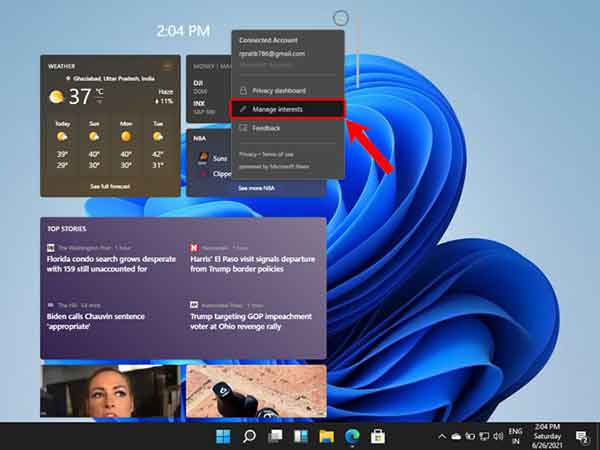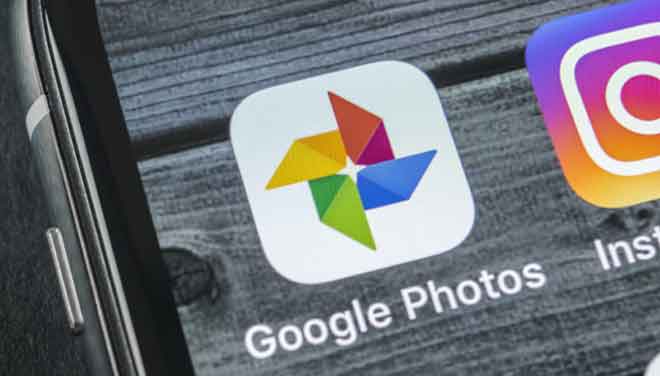Что делать, если Facebook плохо работает

Facebook стал любимой социальной сетью в мире. Он, безусловно, самый популярный: по состоянию на март 2022 года у него более 2,91 миллиарда активных пользователей. Мы уверены, что многие из вас используют Facebook для общения со всеми. По этой причине неожиданные ошибки и проблемы могут оказаться более неприятными. Мы составили список решений, когда Facebook не работает должным образом. Давайте перезагрузим Facebook как можно быстрее!
Что делать, если приложение Facebook не работает должным образом
1. Посмотрим, работают ли сервера. Возможно, вы не единственный, у кого проблемы с Facebook! Если приложение Facebook не работает должным образом, это может быть проблема всего сайта. Вы можете попробовать использовать Facebook с другим браузером или устройством и посмотреть, работает ли он и в других местах. В противном случае вы можете проверить на веб-сайте, например DownDetector, который сообщит вам, если возникнут какие-либо проблемы с Facebook. Если это так, все, что вы можете сделать, это подождать.
2. Закройте и снова откройте приложение. Разве Facebook не работает только для вас? Затем нам нужно начать рассматривать возможные локальные проблемы. Иногда приложения могут создавать проблемы, и такая простая вещь, как закрытие приложения или веб-сайта и его повторное открытие, может решить проблему. Также может быть полезно выйти из системы и снова войти в нее. Таким образом, вы должны повторно синхронизировать все и вернуть все на место.
3. Проверьте наличие обновлений приложения. Иногда более старая версия приложения может вызывать проблемы. Если у вас по-прежнему возникают проблемы с Facebook, убедитесь, что вы используете последнюю версию приложения. Перейдите в Google Play Store (или любой другой магазин приложений, которым вы пользуетесь) и проверьте, доступны ли какие-либо обновления. Загрузите и установите последнюю версию и проверьте, работает ли Facebook.
4. Перезагрузите устройство. Если Facebook не открывается, старое доброе решение для перезапуска может исправить это. Это решение решает примерно 90% всех мелких технических проблем. Попробуйте перезагрузить устройство, когда Fb не работает. Это часто решает проблемы с приложениями.
5. Проверьте подключение к Интернету. Другой причиной, по которой Facebook не отвечает, может быть отсутствие подключения к Интернету. Зайдите в любое другое приложение или веб-сайт и посмотрите, работает ли оно. Если это не сработает, скорее всего, проблема с интернетом. Те, кто работает через WiFi или LAN, могут проверить роутер и проверить, подключен ли он к интернету. Вероятно, вам также следует попробовать перезагрузить маршрутизатор. Откройте приложение «Настройки». Зайдите в Сеть и Интернет. Коснитесь SIM-карты. Активируйте мобильные данные. Если вы находитесь за пределами своей страны или зоны покрытия сети, также активируйте Роуминг (это может повлечь за собой дополнительные расходы).
6. Проверьте сетевые разрешения приложения. Если у вас стабильное подключение к Интернету, а все остальное кажется в порядке, но Facebook не работает должным образом, это может быть связано с проблемами с разрешениями. Убедитесь, что вы разрешаете социальной сети доступ ко всему, что ей нужно, с вашего телефона для правильной работы. Откройте приложение Facebook. Доступ к кнопке трехстрочного меню. Нажмите «Настройки и конфиденциальность». Выберите Настройки. Прокрутите вниз до раздела «Разрешения». Просмотрите каждый вариант и убедитесь, что у Facebook есть доступ ко всему.
7. Очистите кэш Facebook. Кэш обычно положительный. Эти данные остаются доступными локально для более быстрого доступа, а не загружаются каждый раз при просмотре. Верно также и то, что данные могут быть повреждены и создавать проблемы. Их не помешает время от времени удалять, особенно когда Facebook не работает. Мы добавили инструкции, как сделать это как на Android, так и на Chrome.
- Очистите кэш Chrome. Откройте браузер Chrome. Нажмите кнопку меню с тремя точками в правом верхнем углу. Выберите Настройки. Перейдите в раздел «Конфиденциальность и безопасность». Нажмите «Очистить данные просмотра». Вы можете очистить только кеш, но рекомендуется также очистить файлы cookie и историю. Выберите Все часы и нажмите Очистить данные.
- Очистите кэш на Android. Откройте приложение «Настройки». Перейдите в Приложения. Найдите приложение Facebook в разделе Просмотреть все приложения. Коснитесь Память и кэш. Нажмите Очистить кэш. Вы также можете выбрать «Очистить хранилище» для чистого запуска.
Вывод
Если вы испробовали все эти методы, а Facebook не работает, пришло время действовать по-крупному. Для получения дополнительной информации вы можете обратиться в Сервисный центр Facebook. Кроме того, вы можете сделать отчет. Войдите в свою учетную запись Facebook и нажмите кнопку со стрелкой вниз в правом верхнем углу. Затем перейдите в раздел «Справка и поддержка»> «Сообщить о проблеме»> «Что-то пошло не так».